Se você precisa abrir pastas e editar arquivos como root, veja como ativar a opção ‘Abrir como Administrador’ no Ubuntu 19.10.
As vezes precisamos abrir pastas ou editar arquivos e não temos as devidas permissões para fazer a tarefa. Nessa situação, você precisa abrir um terminal e executar o Nautilus como root, o que não é muito produtivo.
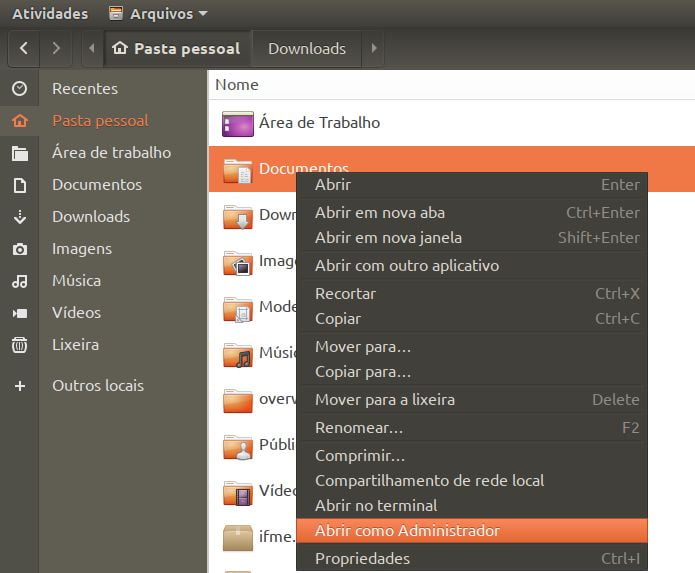
Mas existe uma outra opção: se você deseja abrir uma pasta de arquivos e/ou editar um arquivo via conta de usuário root? Sem executar o comando Linux, você pode fazer isso adicionando a opção ‘Abrir como administrador’ ou ‘Editar como administrador’ ao menu de contexto do Nautiluss, que é acessível com um clique do botão direito do mouse.
Para isso precisamos instalar o aplicativo nautilus-admin.
E este tutorial mostra aos iniciantes como adicionar a opção “Abrir como administrador” no menu de contexto do navegador de arquivos Nautilus (menu do botão direito do mouse) no Ubuntu 19.10. Confira!
Como ativar a opção ‘Abrir como Administrador’ no Ubuntu 19.10
Para ativar a opção ‘Abrir como Administrador’ no Ubuntu 19.10, você deve fazer o seguinte:
Passo 1. Abra um terminal (use as teclas CTRL + ALT + T);
Passo 2. O pacote nautilus-admin está disponível no repositório do universo Ubuntu. Então, simplesmente instale-o usando o seguinte comando;
sudo apt install nautilus-adminPasso 3. Depois, execute o comando abaixo para reiniciar o Nautilus;
nautilus -qNa próxima vez que você abrir o navegador de arquivos e clicar em um arquivo com o botão direito do mouse, verá a opção do menu de contexto “Abrir como administrador” para pastas de arquivos e a opção “Editar como administrador” para documentos.
- Musikcube no Linux – Conheça esse player baseado no terminal
- Como instalar o codec Xvid no Ubuntu, Mint, Debian e derivados
- Como instalar o Spotify no Fedora Linux e derivados
- Como instalar o cliente YouTube Music AudioTube no Linux
O que está sendo falado no blog
<a href="https://www.edivaldobrito.com.br////” rel=”noopener noreferrer” target=”_blank”>Veja mais artigos publicados neste dia…